如何在Win8/Win8.1系统下设置充电阈值?
联想笔记本Win8和Win8.1系统中可以给电池设置充电阈值,比如充电阈值设置为20%~100%,那么电池在电量低于20%的时候就会开始充电,充到100%的时候就会自动停止充电。那么Win8/Win8.1系统具体应该如何设置充电阈值呢?下面我们一起来看看设置方法。
方法如下:
一、驱动软件准备
下载最新电源管理驱动和和Lenovo Setting,可通过system update更新,或到网站单独下载;
电源管理驱动:Think官网下载;
Lenovo Settings:应用商店下载;
二、更改注册表(提示:修改注册表有风险,请您提前备份数据并在专业人士指导下慎重操作。)
1、 按下win+R组合键打开运行窗口,输入regedit,
进入注册表,展开到以下位置(64位系统)
HKEY_LOCAL_MACHINESOFTWAREWow6432NodeLenovoPWRMGRVData
(32位系统可查找以下位置)
HKEY_LOCAL_MACHINESOFTWARELenovoPWRMGRVData
2、 找到以下键值进行更改即可(共有四项键值需要修改)。
Charge Start Control更改为1开启充电阈值控制;
Charge Start Percentage更改为需要设置的充电阈值数值(注意改为十进制)
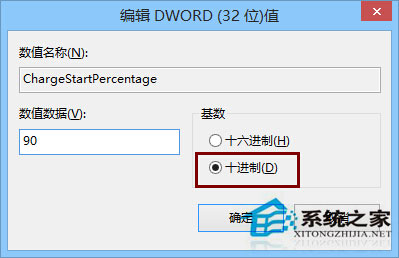
Charge Stop Control更改为1开启停止充电阈值控制;
Charge Stop Percentage,更改为需要设置的停止充电阈值数值(注意改为十进制)
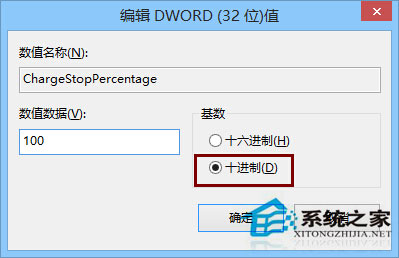
下图示例为90%开始充电,100%停止充电。
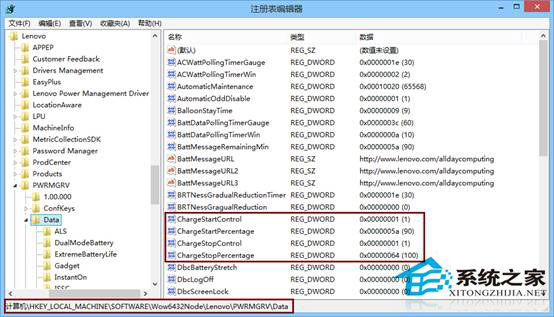
3、 重新启动电脑,使设置生效。注意,由于此设置通过更改注册表实现,所以进入系统后方可生效,注意:关机状态插拔适配器会失效(现象与之前的电源管理器一样,关机状态下插拔适配器会重置)。
以上就是联想笔记本Win8/Win8.1系统下设置充电阈值的方法步骤了,充电阈值实际上就是电池的一种养护模式,可以减少电池充电次数,提高电池使用寿命。
相关文章:
1. Debian11怎么添加桌面快捷图标? Debian桌面快捷方式的添加方法2. 如何在电脑PC上启动Windows11和Linux双系统3. Win10任务栏没有开始菜单怎么办?Win10任务栏没有开始菜单的解决方法4. 鼠标怎么设置为左手? deepin20左手鼠标设置方法5. Centos7下删除virbr0网卡信息的方法6. 统信UOS终端窗口怎么设置总在最前? UOS置顶终端窗口的技巧7. 苹果 macOS 11.7.3 更新导致 Safari 收藏夹图标无法正常显示8. Win10任务栏不显示打开的应用怎么办?Win10任务栏不显示打开的应用的解决方法9. Win11 Build预览版25276怎么启用新版文件管理器?10. Win11重新安装显卡驱动怎么操作?Win11重新安装显卡驱动方法

 网公网安备
网公网安备